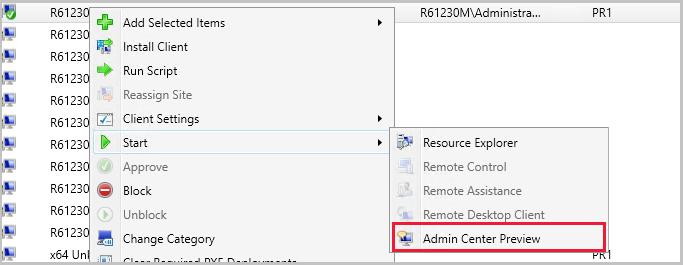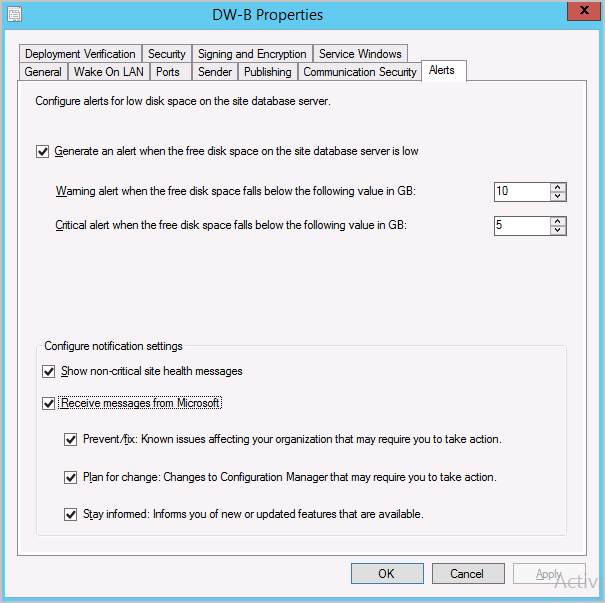Características de Configuration Manager versión 2004 de Technical Preview
Se aplica a: Configuration Manager (rama technical preview)
En este artículo se presentan las características disponibles en technical preview para Configuration Manager, versión 2004. Instale esta versión para actualizar y agregar nuevas características al sitio de technical preview.
Revise el artículo technical preview antes de instalar esta actualización. En ese artículo se familiariza con los requisitos generales y las limitaciones para usar una versión preliminar técnica, cómo actualizar entre versiones y cómo proporcionar comentarios.
En las secciones siguientes se describen las nuevas características que se van a probar en esta versión:
Asociación de inquilinos: detalles del cliente de Configuration Manager en el centro de administración
Ahora puede ver los detalles del cliente, incluidas las recopilaciones, la pertenencia a grupos de límites y la información de cliente en tiempo real de un dispositivo específico en el centro de administración de Microsoft Intune.
Importante
- Se trata de una experiencia en versión preliminar. La ubicación final será la hoja de dispositivos en Microsoft Intune centro de administración.
- La pestaña Grupos de límites solo funciona para sitios independientes. La pestaña estará vacía en el centro de administración para cualquier elemento que no sea un sitio primario independiente.
¡Pruébelo!
Intente completar las tareas. A continuación, envíe comentarios con sus pensamientos sobre la característica.
Requisitos previos
- Un entorno asociado a un inquilino con dispositivos cargados.
- Uno de los siguientes exploradores:
- Microsoft Edge, versión 77 y posteriores
- Google Chrome
- La cuenta de usuario se ha detectado con Microsoft Entra detección de usuarios y detección de usuarios de Active Directory.
- Lo que significa que la cuenta de usuario debe ser un objeto de usuario sincronizado en Azure.
Permisos
La cuenta de usuario necesita los permisos siguientes:
- El permiso de lectura para la recopilación del dispositivo en Configuration Manager.
- Rol de usuario Administración para la aplicación microservicio Configuration Manager en Microsoft Entra id.
- Agregue el rol en Microsoft Entra id. de aplicaciones empresariales> Configuration ManagerUsuarios y grupos> de microservicios>Agregar usuario. Se admiten grupos si tiene Microsoft Entra id. P1 o P2.
Ver detalles de cliente de ConfigMgr
En la consola de Configuration Manager, vaya al área de trabajo Activos y compatibilidad y seleccione el nodo Dispositivos.
Haga clic con el botón derecho en un dispositivo que se haya cargado en Microsoft Intune.
En el menú contextual, seleccione Inicio>Administración Vista previa del centro para abrir la vista previa en el explorador.
- Este inicio es una experiencia en versión preliminar. La ubicación final estará en Microsoft Intune centro de administración.
Nota:
Tenga en cuenta los siguientes comportamientos para algunos de los detalles del cliente:
El sitio principal actualiza los siguientes campos una vez por hora: Última solicitud de directiva, Última hora activa y Último punto de administración
Para rellenar el campo Usuario que ha iniciado sesión, al menos un usuario debe iniciar sesión en el dispositivo después de instalar el cliente de Configuration Manager.
Solución de problemas relacionados con los detalles del cliente
Uno de los problemas más comunes es con la cuenta de usuario administrativo:
Asegúrese de que Configuration Manager ha detectado la cuenta de usuario administrativo que está usando. En la consola de Configuration Manager, vaya al área de trabajo Activos y cumplimiento. Seleccione el nodo Usuarios y busque la cuenta de usuario.
Si su cuenta no aparece en el nodo Usuarios, compruebe la configuración de Detección de usuarios de Active Directory.
Compruebe los datos de detección. Seleccione su cuenta de usuario. En la cinta de opciones, en la pestaña Inicio, seleccione Propiedades. En la ventana Propiedades, confirme los siguientes datos de detección:
- Microsoft Entra identificador de inquilino: este valor debe ser un GUID para el inquilino de Microsoft Entra.
- Microsoft Entra id. de usuario: este valor debe ser un GUID para esta cuenta en Microsoft Entra id.
- Nombre principal de usuario: el formato de este valor es user@domain. Por ejemplo,
jqpublic@contoso.com.
Si las propiedades de Microsoft Entra están vacías, compruebe la configuración de la detección de usuarios Microsoft Entra del sitio.
Use la misma cuenta para iniciar sesión en el portal de vista previa del Centro de administración. La identidad local debe sincronizarse con y coincidir con la identidad en la nube.
Notificaciones de Microsoft
Ahora puede elegir recibir notificaciones de Microsoft en la consola de Configuration Manager. Estas notificaciones le ayudan a mantenerse informado sobre las características nuevas o actualizadas, los cambios en Configuration Manager y los servicios adjuntos, y los problemas que requieren acción para corregir.
Nota:
En ocasiones, los clientes de Technical Preview pueden recibir notificaciones de prueba de Microsoft después de habilitar esta característica.
¡Pruébelo!
Intente completar las tareas. A continuación, envíe comentarios con sus pensamientos sobre la característica.
Configuración de las notificaciones
- Vaya aSitiosde configuración del sitiode administración>>.
- Haga clic con el botón derecho en un sitio y seleccione Propiedades.
- En la pestaña Alertas , habilite las notificaciones seleccionando Recibir mensajes de Microsoft. Puede anular la selección de cualquiera de las siguientes notificaciones si prefiere no recibirlas:
Prevención y corrección: problemas conocidos que afectan a la organización que pueden requerir que tome medidas.
Planear el cambio: cambios en Configuration Manager que pueden requerir que tome medidas.
Manténgase informado: le informa de las características nuevas o actualizadas que están disponibles.
Copia de datos de detección desde la consola
En función de sus comentarios, ahora puede copiar datos de detección de dispositivos y usuarios en la consola. Copie los detalles en el Portapapeles o expórtelos todos a un archivo. Estas nuevas acciones facilitan la obtención rápida de estos datos desde la consola. Por ejemplo, copie la dirección MAC de un dispositivo antes de volver a crear una imagen.
¡Pruébelo!
Intente completar las tareas. A continuación, envíe comentarios con sus pensamientos sobre la característica.
En la consola de Configuration Manager, vaya al área de trabajo Activos y cumplimiento. Abra las propiedades de un usuario o dispositivo.
En la pestaña General , en la lista Datos de detección , seleccione una o varias propiedades.
Haga clic con el botón derecho en la selección y elija una de las siguientes acciones:
Valor de copia: copia solo el valor. También puede usar el método abreviado de teclado Ctrl + C.
Copiar propiedad y valor: copia el nombre de la propiedad y el valor correspondiente. También puede usar el método abreviado de teclado Ctrl + Mayús + C.
Seleccionar todo: selecciona todas las propiedades y valores. También puede usar el método abreviado de teclado Ctrl + A.
Guardar resultados como: guarda todas las propiedades y valores en un archivo de valores separados por comas (CSV) que especifique.
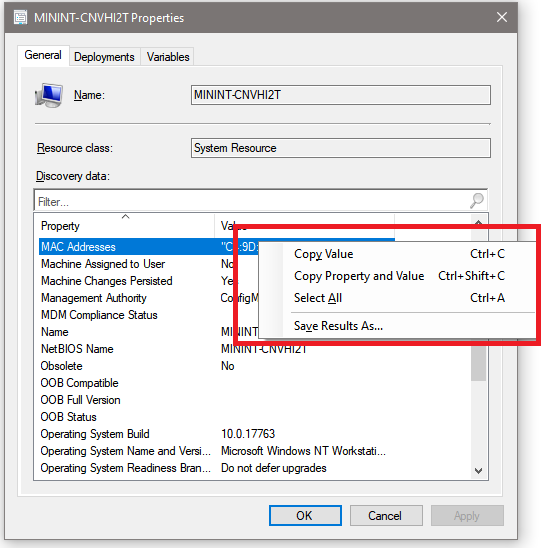
Mejoras en CMPivot
Hemos agregado la capacidad de ejecutar CMPivot desde un dispositivo individual o varios dispositivos desde el nodo de dispositivos sin necesidad de seleccionar una colección de dispositivos. Esta mejora facilita a las personas, como las personas que trabajan como persona del departamento de soporte técnico, la creación de consultas de CMPivot para dispositivos específicos fuera de una colección creada previamente.
Además, al devolver dispositivos dentro de una vista de lista de consultas, puede seleccionar Device Pivot en uno o varios dispositivos y, a continuación, pivotar y consultar solo en esos dispositivos para profundizar más. Este cambio le permite explorar en profundidad sin consultar el conjunto más grande de dispositivos de la colección original.
También hemos convergedo CMPivot independiente y CMPivot iniciado desde la consola de administración. Al iniciar CMPivot desde la consola de administración, usa la misma tecnología subyacente que CMPivot independiente para proporcionarle paridad de escenarios.
Compatibilidad con la versión 7 de PowerShell
La biblioteca de cmdlets de Configuration Manager PowerShell ahora ofrece compatibilidad preliminar con PowerShell 7. La compatibilidad con PowerShell 7 está en versión preliminar y no está pensada para su uso en entornos de producción. Si tiene problemas al usar cmdlets de Configuration Manager con PowerShell 7, envíe comentarios desde la consola de Configuration Manager para notificarlo.
Para obtener más información sobre PowerShell 7, incluidas las instrucciones sobre cómo descargarlo e instalarlo, consulte Instalación de PowerShell en Windows.
Sugerencia
PowerShell 7 se ejecuta como pwsh.exe. Las versiones anteriores de PowerShell se ejecutan como powershell.exe.
Problemas conocidos
Actualmente no puede iniciar PowerShell 7 directamente desde la consola de Configuration Manager. Inicie PowerShell 7 manualmente e importe el módulo de Configuration Manager.
Configuration Manager cmdlets con los verbos Import- y Export- no funcionan según lo esperado.
Esta versión solo admite los cmdlets de Configuration Manager. Es posible que otras características de Configuration Manager que dependen de PowerShell no admitan la versión 7. Por ejemplo, Ejecutar scripts, CMPivot o el paso de secuencia de tareas Ejecutar script de PowerShell .
Paso de la secuencia de tareas Mejora del formato y del disco de partición
En función de los comentarios, puede usar una variable de secuencia de tareas para especificar el destino del paso Formato y Disco de partición . Esta nueva opción de variable admite secuencias de tareas más complejas con comportamientos dinámicos. Por ejemplo, un script personalizado puede detectar el disco y establecer la variable en función del tipo de hardware. A continuación, puede usar varias instancias de este paso para configurar diferentes tipos de hardware y particiones.
Los siguientes pasos ficticios muestran un ejemplo:
Ejecutar script de PowerShell: un script personalizado para recopilar discos de destino
- Establece en
myOSDisk1 - Establece en
myDataDisk2
- Establece en
Formato y disco de partición para disco del sistema operativo: especifica la
myOSDiskvariable- Configura el disco 1 como disco del sistema.
Formato y disco de partición para el disco de datos: especifica la
myDataDiskvariable- Configura el disco 2 para el almacenamiento sin formato
Una variación de este ejemplo usa números de disco y planes de creación de particiones para diferentes tipos de hardware.
Nota:
Todavía puede usar la variable de secuencia de tareas OSDDiskIndex existente. Sin embargo, cada instancia del paso Formato y Disco de partición usa el mismo valor. Si desea establecer mediante programación el número de disco para varias instancias de este paso, use esta nueva opción.
Para configurar esta nueva opción en el paso Formato y disco de partición , seleccione Nombre de variable para almacenar el número de disco y escriba un nombre de variable personalizado. Agregue un paso anterior en la secuencia de tareas para establecer el valor de esta variable personalizada en un valor entero para el disco físico.
Reglas de información de administración para la implementación del sistema operativo
Esta versión incluye reglas de información de administración adicionales para ayudarle a administrar el tamaño de directiva de las secuencias de tareas. Cuando el tamaño de la directiva de secuencia de tareas supera los 32 MB, el cliente no puede procesar la directiva de gran tamaño. A continuación, el cliente no puede ejecutar la implementación de la secuencia de tareas.
Las secuencias de tareas grandes pueden contribuir a superar el tamaño máximo de la directiva: si implementa estas secuencias de tareas, es posible que los clientes no puedan procesar los objetos de directiva de gran tamaño. Reduzca el tamaño de la directiva de secuencia de tareas para evitar posibles problemas de procesamiento de directivas.
El tamaño total de la directiva para las secuencias de tareas supera el límite de directiva: los clientes no pueden procesar la directiva para estas secuencias de tareas porque es demasiado grande. Reduzca el tamaño de la directiva de secuencia de tareas para permitir que la implementación se ejecute en los clientes.
Sugerencia
Estas reglas se encuentran en un nuevo grupo para la implementación del sistema operativo. La regla existente para las imágenes de arranque sin usar también está en este grupo.
Cómo reducir el tamaño de la directiva de secuencia de tareas
Las siguientes acciones pueden ayudar a reducir el tamaño general de la directiva de una implementación de secuencia de tareas:
Separe los segmentos funcionales en secuencias de tareas secundarias y use el paso Ejecutar secuencia de tareas . Cada secuencia de tareas tiene un límite independiente de 32 MB en su tamaño de directiva.
Nota:
La reducción del número total de pasos y grupos de una secuencia de tareas tiene un impacto mínimo en el tamaño de la directiva. Por lo general, cada paso es un par de KB en la directiva. Mover grupos de pasos a una secuencia de tareas secundaria es más impactante.
Reduzca el número de actualizaciones de software en las implementaciones a la misma colección que la secuencia de tareas.
En lugar de escribir un script en el paso Ejecutar script de PowerShell , haga referencia a él a través de un paquete.
Hay un límite de 8 KB en el tamaño del entorno de secuencia de tareas cuando se ejecuta. Revise el uso de variables de secuencia de tareas personalizadas, que también pueden contribuir al tamaño de la directiva.
Como último recurso, divida una secuencia de tareas compleja y dinámica en secuencias de tareas independientes con implementaciones distintas en distintas colecciones.
Cmdlets de PowerShell para tipos de implementación de secuencia de tareas
Ahora puede usar PowerShell para crear y configurar secuencias de tareas como un tipo de implementación de modelo de aplicación.
Add-CMTaskSequenceDeploymentType
Set-CMTaskSequenceDeploymentType
Estos nuevos cmdlets tienen una sintaxis similar a los cmdlets de tipo de implementación MSI: Add-CMMsiDeploymentType y Set-CMMsiDeploymentType. Las principales diferencias son los siguientes parámetros nuevos:
-InstallTaskSequenceId <string>(obligatorio): el identificador de la secuencia de tareas para instalar la aplicación-UninstallTaskSequenceId <string>(opcional): el identificador de la secuencia de tareas para desinstalar la aplicación
Estos dos parámetros se relacionan con las opciones de secuencia de tareas de tipo de implementación. Reemplazan los -InstallCommand parámetros y -UninstallCommand en los cmdlets MSI.
Add-CMTaskSequenceDeploymentType ejemplo
Add-CMTaskSequenceDeploymentType -ApplicationName "CBI" -DeploymentTypeName "Complex install" -Comment "New Deployment Type" -InstallTaskSequenceId "ABC001EB" -UninstallTaskSequenceId "ABC00378" -ScriptLanguage "PowerShell" -ScriptText "dir"
Siguientes pasos
Para obtener más información sobre cómo instalar o actualizar la rama technical preview, consulte Technical Preview.
Para obtener más información sobre las diferentes ramas de Configuration Manager, consulte ¿Qué rama de Configuration Manager debo usar?.
Comentarios
Próximamente: A lo largo de 2024 iremos eliminando gradualmente GitHub Issues como mecanismo de comentarios sobre el contenido y lo sustituiremos por un nuevo sistema de comentarios. Para más información, vea: https://aka.ms/ContentUserFeedback.
Enviar y ver comentarios de